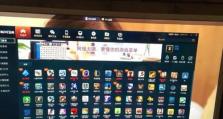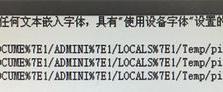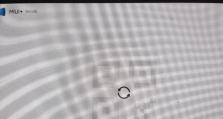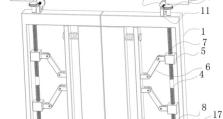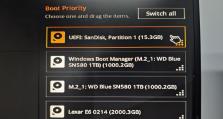电脑系统重装教程(简单易懂的电脑重装系统步骤,从此轻松玩转电脑)
随着时间的推移,电脑操作系统可能会出现各种问题,如系统崩溃、病毒感染等。为了解决这些问题,重装操作系统成为了一种常见而有效的方法。本文将简要介绍如何重装电脑系统,并提供详细的步骤指导。

1.准备工作:备份重要数据,获取操作系统安装盘或镜像文件
在进行重装之前,首先要备份重要的个人数据,包括文件、照片、音乐等。同时,还需要获取相应的操作系统安装盘或镜像文件,以便在重装时使用。

2.制作启动盘或准备U盘
如果您有操作系统的安装盘,可以跳过这一步。否则,您需要制作一个启动盘或准备一个U盘来安装操作系统。您可以通过官方网站或第三方软件制作启动盘或准备U盘。
3.进入BIOS设置

在重装系统之前,我们需要进入计算机的BIOS设置,以确保从正确的设备(如光驱或U盘)启动。打开电脑,按下相应的按键(通常是DEL键或F2键),进入BIOS设置界面。
4.设置启动顺序
在BIOS设置界面中,找到启动选项,并将光驱或U盘置于首位。这样,在重启计算机时,系统将首先从光驱或U盘启动,从而开始系统重装的过程。
5.重启电脑并开始安装
保存BIOS设置后,重启计算机。此时,系统将会引导您进入操作系统安装界面。按照提示进行操作,选择语言、键盘布局等选项,然后点击“下一步”继续。
6.接受许可协议
在系统安装过程中,您将被要求接受操作系统的许可协议。请仔细阅读协议内容,并勾选“同意”以继续安装。
7.选择安装类型
接下来,您需要选择操作系统的安装类型。一般有两种选择:升级和自定义安装。如果您希望保留原有的文件和设置,可以选择升级。如果您希望进行全新的系统安装,请选择自定义安装。
8.确定安装位置
对于自定义安装,您需要选择操作系统的安装位置。选择一个合适的磁盘分区或硬盘来安装操作系统。请注意,这将会清除该分区或硬盘上的所有数据,请确保提前备份重要数据。
9.等待安装过程完成
一旦确定了安装位置,系统将开始复制文件并安装操作系统。这个过程可能需要一些时间,具体时间取决于您的计算机性能和操作系统大小。
10.设置用户名和密码
在安装过程中,您将被要求设置一个用户名和密码。请确保设置一个安全的密码,以保护您的计算机和个人信息。
11.安装驱动程序和更新
完成系统安装后,您需要安装相应的驱动程序来确保硬件正常工作。同时,您还可以通过WindowsUpdate等方式来更新系统,获取最新的补丁和功能。
12.还原个人数据
在完成系统安装和驱动程序安装后,您可以开始还原备份的个人数据。将备份的文件、照片、音乐等复制到相应的文件夹中,恢复您的个人设置。
13.安装常用软件
系统重装后,您还需要安装一些常用的软件,如浏览器、办公套件、媒体播放器等。根据个人需求,选择适合自己的软件进行安装。
14.设置安全防护
为了保护您的计算机免受恶意软件的侵害,安装一个可靠的安全防护软件是必要的。选择并安装一款知名的杀毒软件,及时进行病毒扫描和系统保护。
15.保持系统更新和维护
为了保持系统的稳定和安全,定期更新操作系统和软件是非常重要的。同时,定期清理垃圾文件、优化系统性能也能提升电脑的使用体验。
通过本文提供的简单易懂的电脑重装系统步骤,您可以轻松地解决电脑操作系统问题,并在安装后进行相应的设置和维护,以保证电脑的正常运行。记住备份数据、选择正确的安装设备、按照提示操作,您就能够完成电脑系统的重装,让电脑焕发新生。